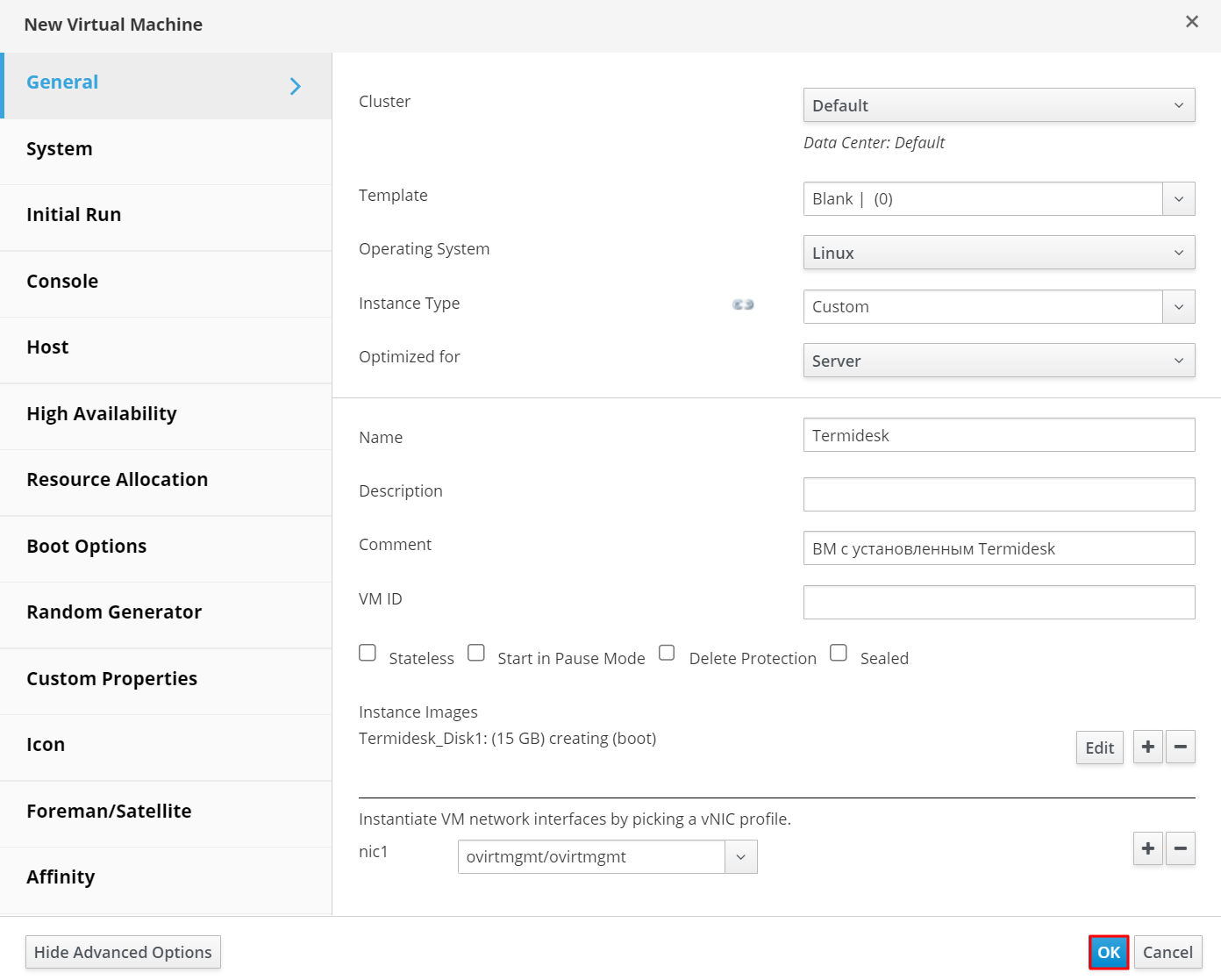Download PDF
Download page Подготовка базового шаблона ВМ на платформе виртуализации oVirt.
Подготовка базового шаблона ВМ на платформе виртуализации oVirt
Аннотация
В данной инструкции приведена последовательность действий по подготовке базового шаблона виртуальной машины (ВМ) на платформе виртуализации oVirt.
В качестве примера будут выполняться следующие шаги:
создание ВМ;
настройка ВМ.
Создание ВМ
Для создания ВМ нужно:
- подключиться к oVirt, используя учетную запись с полномочиями Администратора (по умолчанию — admin@internal);
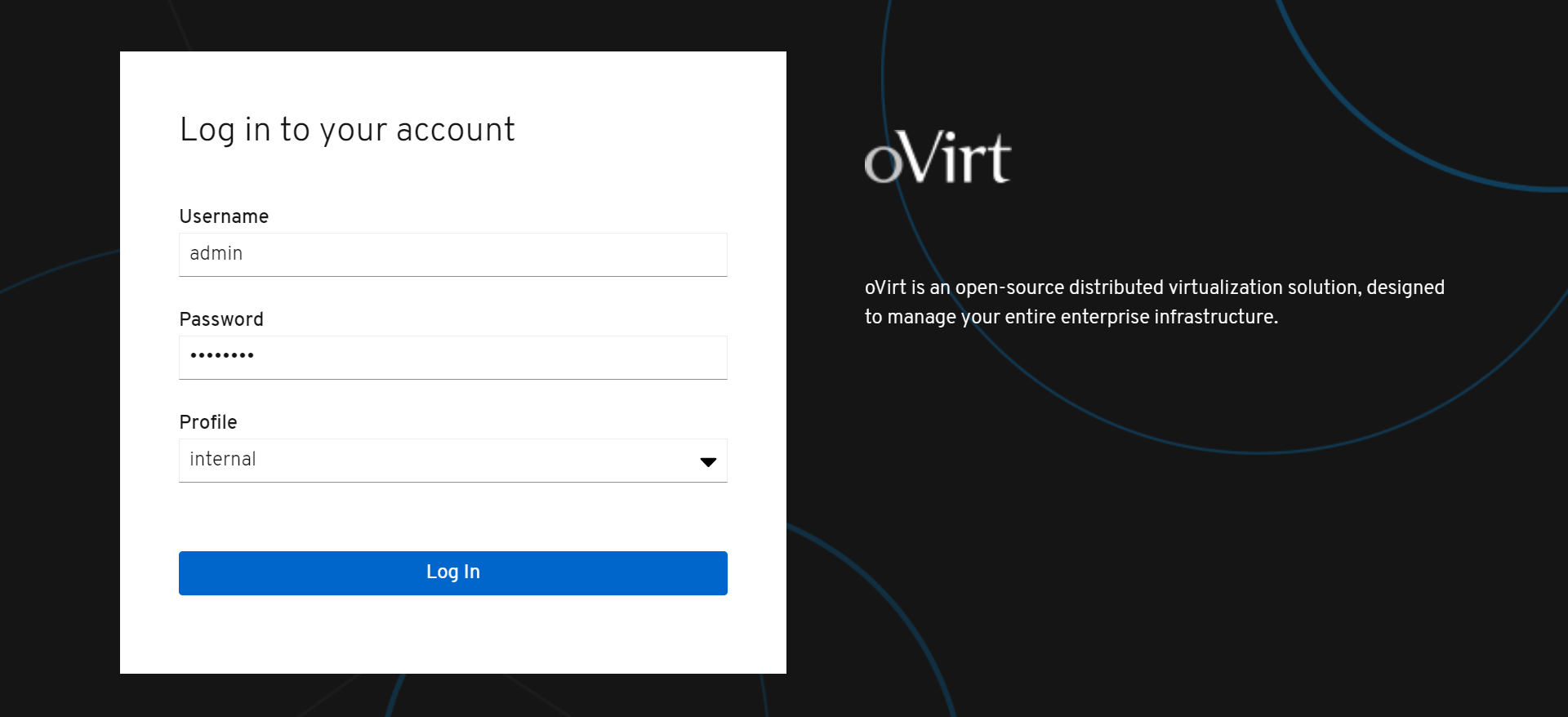
- перейти в портал администрирования;
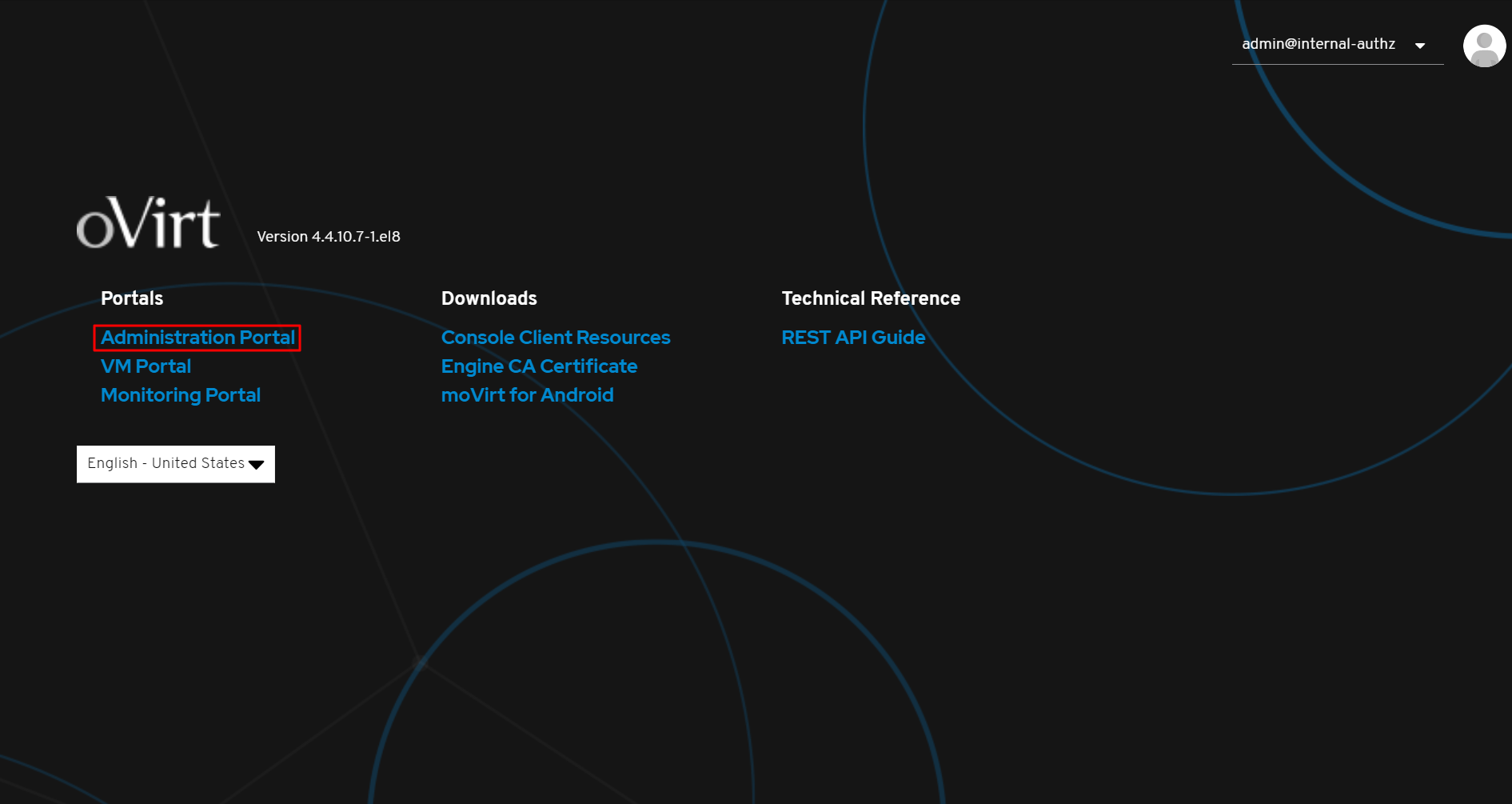
- перейти: «Compute — Virtual Machines» и нажать экранную кнопку [New];
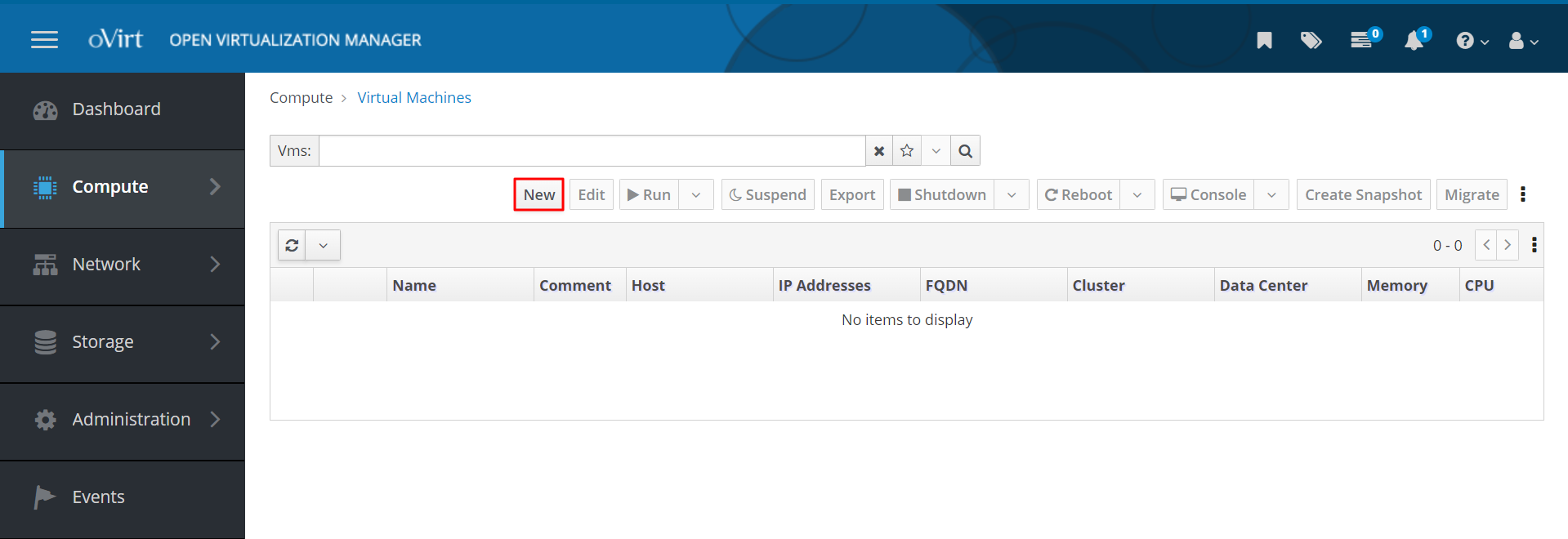
- в открывшемся окне «New Virtual Machine» нужно нажать экранную кнопку [Show Advanced Options].
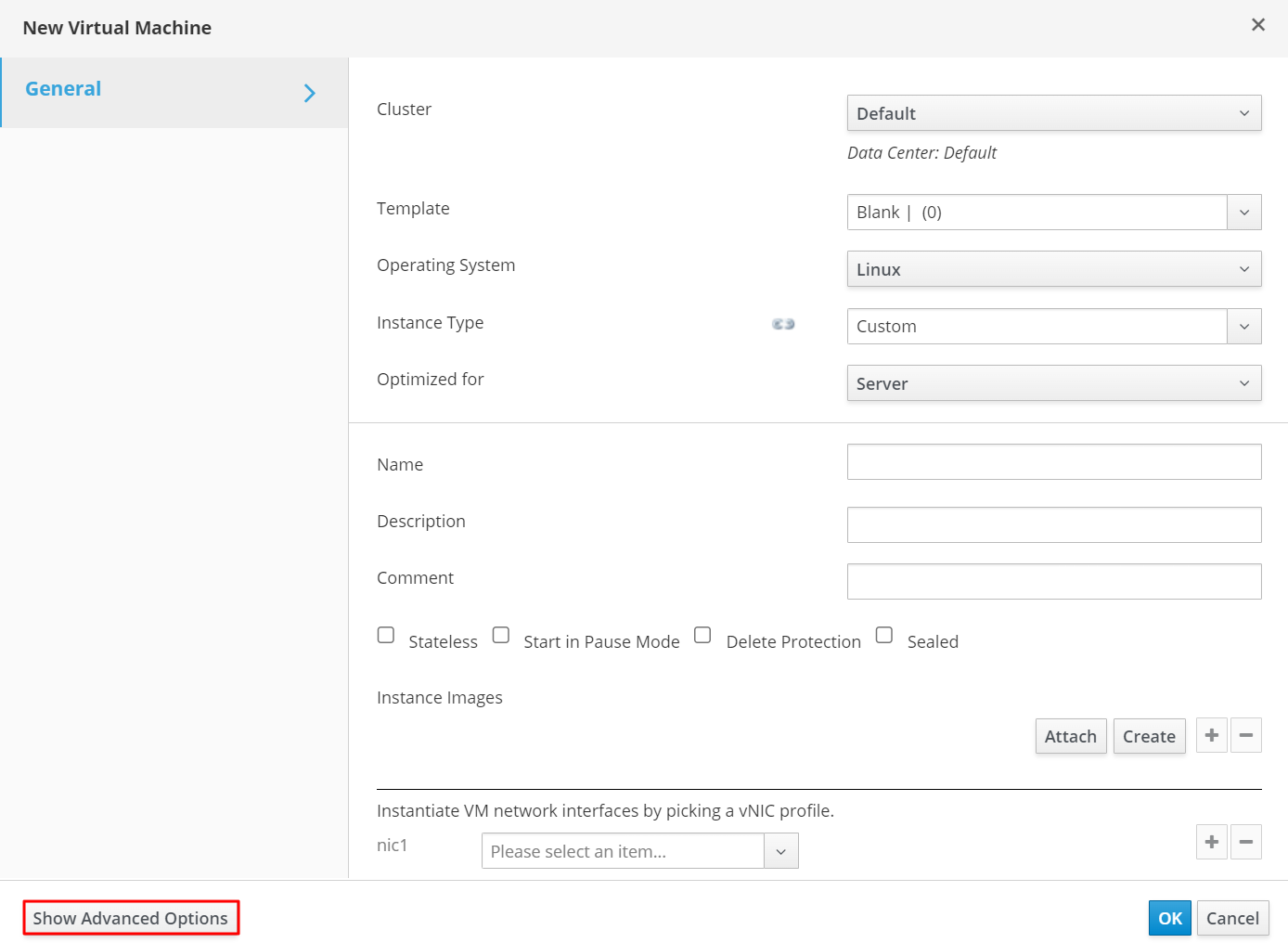
Настройка ВМ
Общие настройки
Для настройки ВМ во вкладке «General» нужно задать соответствующие параметры.
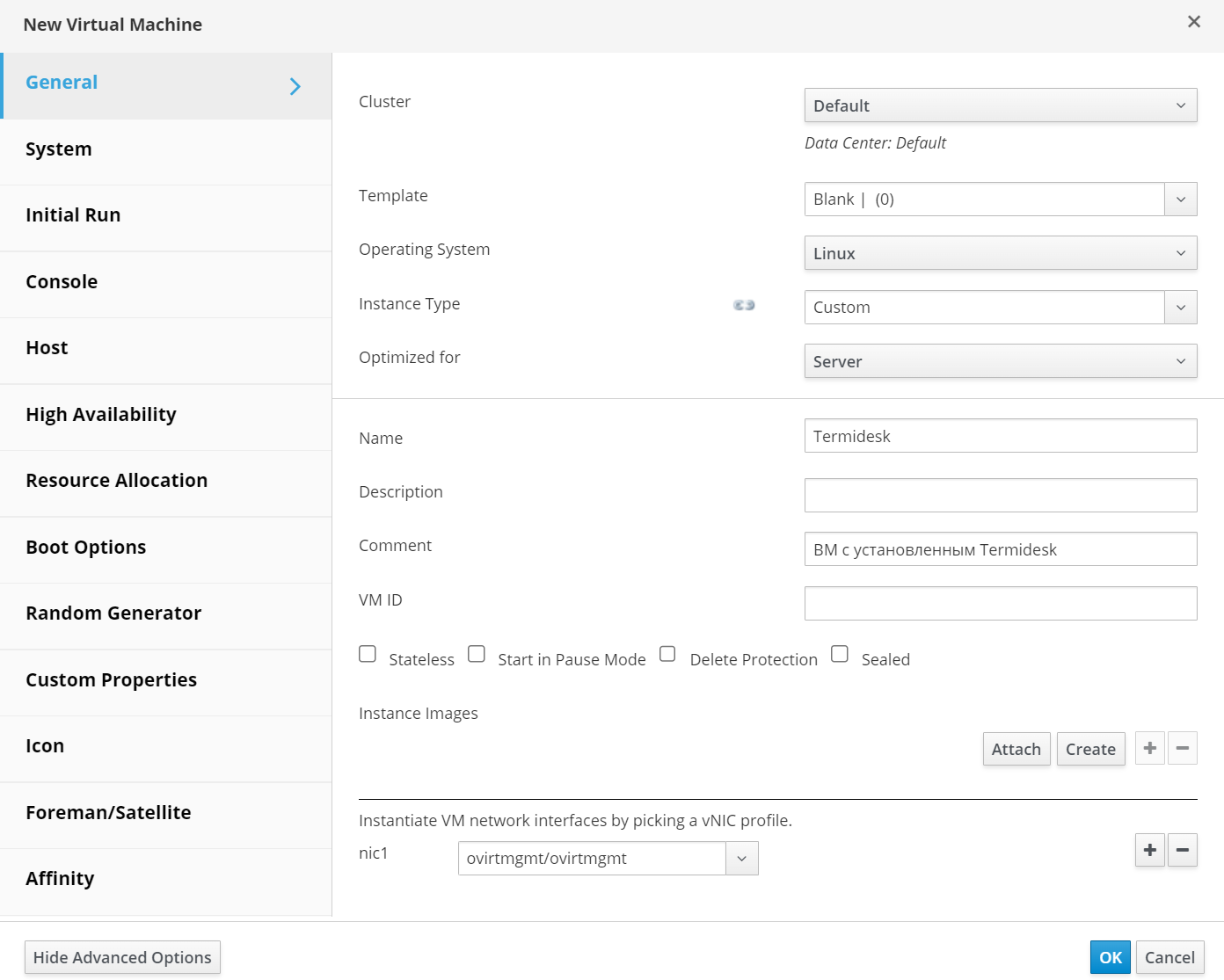
В примере были заданы параметры:
- «Cluster»: «Default» — хранилище в котором будет размещена ВМ;
- «Template»: «Blank | (0)» — тип шаблона, из которого будет создана ВМ;
- «Operating System»: «Linux» — выбор типа ОС для оптимизации работы ВМ;
- «Instance Type»: «Custom» — выбор количества ресурсов, выделяемых для ВМ. Для ручной настройки ресурсов следует выбрать значение «Custom»;
- «Optimized for»: «Server» — выбор роли, в которой будет использоваться ВМ;
- «Name»: «Termidesk» — название ВМ;
- «Comment»: «ВМ с установленным Termidesk» — информационное сообщение (при необходимости);
- «nic1»: «ovirtmgmt/ovirtmgmt» — выбор сетевого интерфейса для управления и связи ВМ.
Создание виртуального образа диска
Для добавления нового виртуального диска нужно:
- во вкладке «General» в разделе «Instance Images» нажать экранную кнопку [Create];
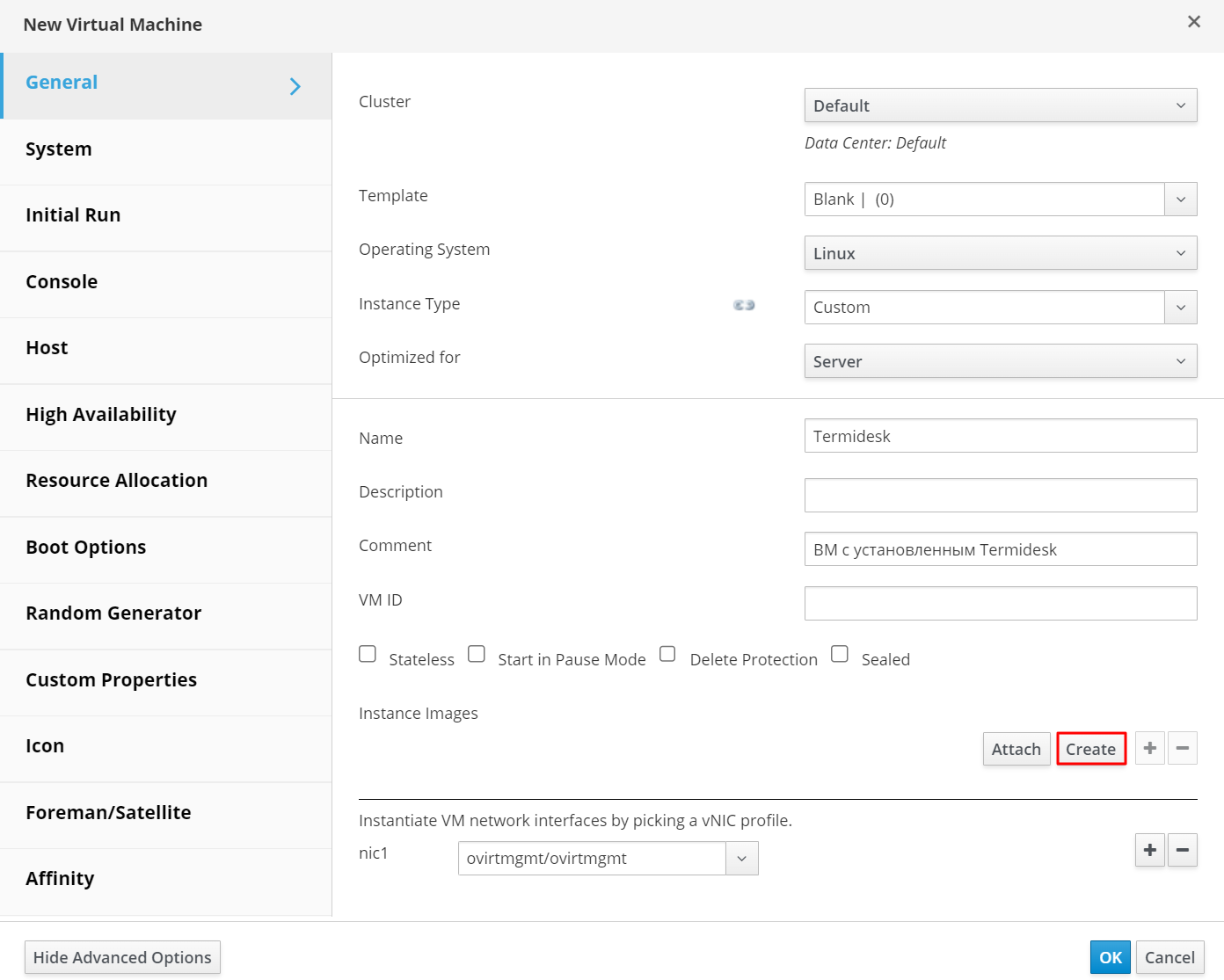
- в открывшемся окне «New Virtual Disk» задать соответствующие параметры и нажать экранную кнопку [OK];
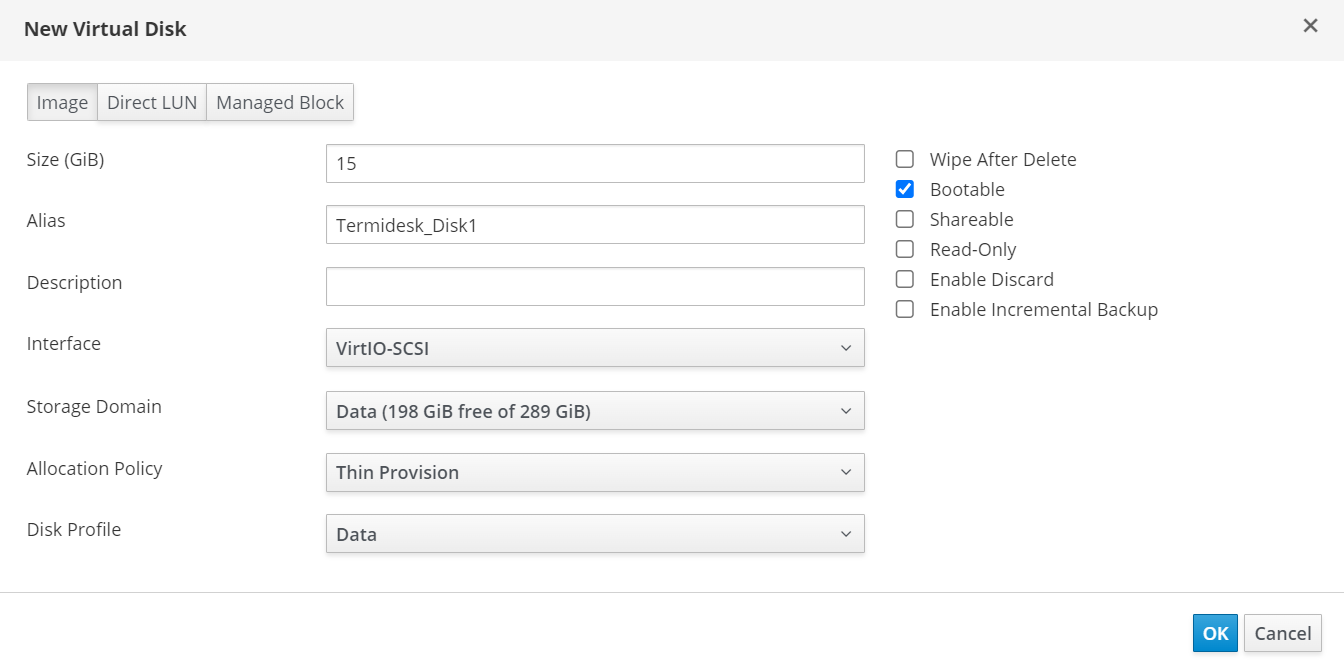
В примере были заданы параметры:
- «Size (GiB)»: «15» — размер диска;
- «Alias»: «Termidesk_Disk1» — псевдоним для идентификации диска;
- «Interface»: «VirtIO-SCSI» — тип интерфейса для связи ВМ с виртуальным хранилищем;
- «Storage Domain»: «Data (198 GiB free of 289 GiB)» — хранилище, в котором будут размещены файлы ВМ;
- «Allocation Policy»: «Thin Provision» — политика распределения данных на виртуальном диске. Выбрана политика тонкого распределения данных;
- «Disk Profile»: «Data» — выбор типа данных для оптимизации их хранения на виртуальном диске;
- «Bootable» — виртуальный диск используется в роли загрузочного.
Системные настройки
Для редактирования системных настроек во вкладке «System» нужно задать соответствующие параметры.

В примере были заданы параметры:
- основные:
- «Memory Size»: «2048 MB» — размер оперативной памяти;
- «Maximum memory»: «8192 MB» — максимальный размер оперативной памяти, доступный для горячего подключения;
- «Physical Memory Guaranteed»: «2048 MB» — гарантированный размер оперативной памяти;
- «Total Virtual CPUs»: «2» — общее количество виртуальных процессоров.
- расширенные параметры:
- «Virtual Sockets»: «1» — количество виртуальных сокетов;
- «Cores per Virtual Socket»: «2» — количество ядер на виртуальном сокете;
- «Threads per Core»: «1» — количество потоков на виртуальном ядре.
- общие параметры:
- «Chipset/Firmware Type»: «Q35 Chipset with BIOS» — выбор типа чипсета и прошивки, на основе которого будет работать ВМ;
- «Hardware Clock Time Offset»: «default: (GMTZ) Greenwich Standart Time» — выбор формата системного времени для синхронизации операций при работе с ВМ;
- «Serial Number Policy»: «Cluster default (Host ID)» — выбор политики генерации серийного номера для устройства.
Настройки графического отображения
Для настройки графического отображения во вкладке «Console» нужно задать соответствующие параметры.
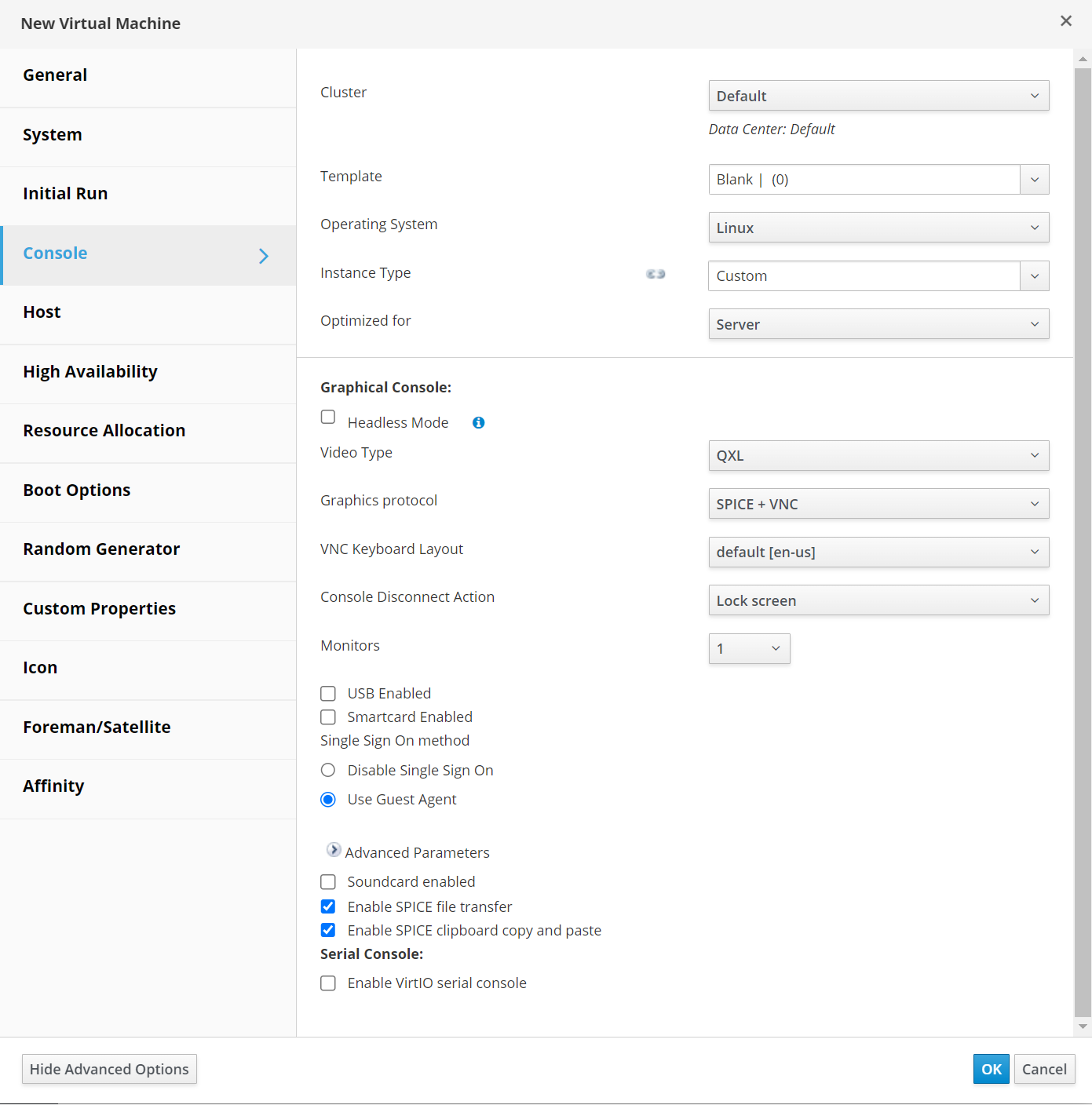
В примере были заданы параметры:
- параметры графического отображения:
- «Video Type»: «QXL» — выбор виртуального видеоадаптера для вывода графики на экране ВМ;
- «Graphics protocol»: «SPICE + VNC» — выбор протокола для отображения графики при доступе к графическому интерфейсу ВМ;
- «VNC Keyboard Layout»: «default [en-us]» — выбор раскладки клавиатуры по умолчанию при доступе к графическому интерфейсу ВМ;
- «Console Disconnect Action»: «Lock screen» — выбор действия, которое будет выполнено при отключении от консоли ВМ;
- «Monitors»: «1» — выбор количества мониторов, которые будут использоваться при работе с ВМ.
- дополнительные параметры:
- «Use Guest Agent» — активирован параметр использования гостевого агента для управления ВМ;
- «Enable SPICE file transfer» — активирован параметр обмена файлами с ВМ;
- «Enable SPICE clipboard copy and paste» — активирован буфер обмена с ВМ.
Настройка загрузочных параметров
Для настройки загрузочных параметров во вкладке «Boot Options» нужно задать соответствующие параметры.
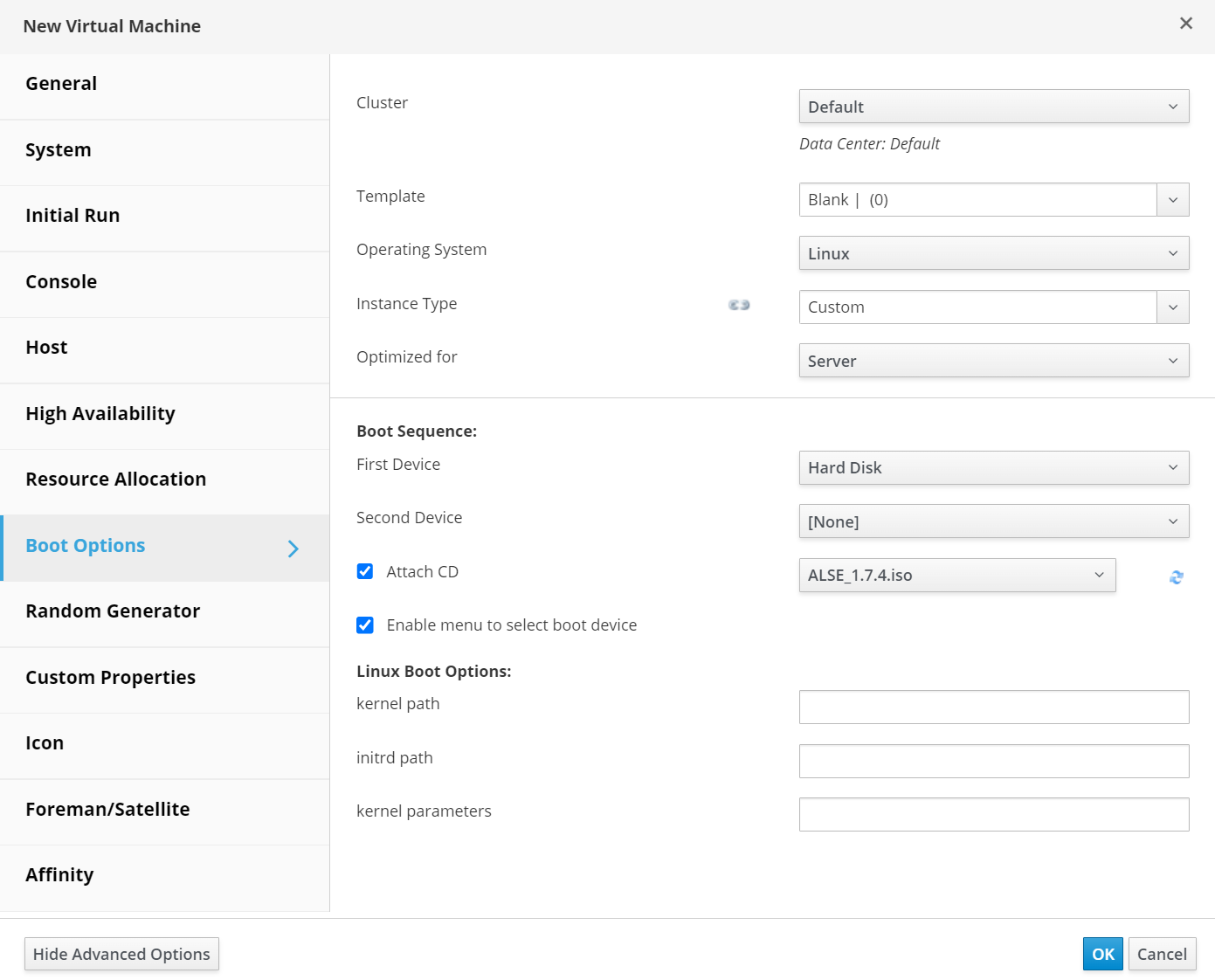
В примере были заданы параметры:
- «First Device»: «Hard Disk» — выбор первого устройства, которое будет использоваться для загрузки при запуске ВМ;
- «Second Device»: «[None]» — выбор второго устройства, которое будет использоваться для загрузки при запуске ВМ;
- «Attach CD»: «ALSE_1.7.4.iso» — активировано подключение виртуального CD-ROM устройства с ISO-образом устанавливаемого программного обеспечения. ISO-образ должен быть предварительно загружен на узел виртуализации;
- «Enable menu to select boot device» — активировано меню выбора загрузочного устройства.
Завершение настройки
После завершения настройки всех необходимых параметров нажать экранную кнопку [OK].